Viber, як будь-месенджер, може встановлюватися і використовуватися одразу на кількох пристроях. Як мінімум одне повинно бути мобільний, інші можуть бути і десктопними. Про останніх зараз і піде мова. Ми розберемо, як увійти в Вайбер через комп’ютер і телефон, онлайн, офлайн статуси в різних режимах програми.

Захід у Вайбер з комп’ютера
Онлайн входу в Вайбер без скачування не існує, відповідно, щоб здійснити вхід через комп’ютер потрібно завантажити, встановити і авторизуватися в програмі. Те ж саме для телефону з тим винятком, що без створення облікового запису на телефоні не буде працювати і комп’ютерна версія програми.
Зазвичай на стаціонарних ПК ми не виходимо з месенджерів зовсім. Закінчив роботу на пристрої, вимикаєш його (або переводиш його в сплячий режим) і все, ніяких повідомлень не почуєш до тих пір, поки знову не запустиш його. Але на всяк випадок розповімо весь процес, починаючи, природно, з процедури виходу з програми.
Є два способи (видалення програми не розглядаємо):
- Через панель завдань. Клацаєш правою кнопкою миші на іконку програми, вибираєш«Закрити вікно». Вайбер перейде в офлайн, твоїм друзям буде видно статус «не в мережі».
- Область «Приховані значки на панелі завдань. Це піктограма «галочка вістрям угору» в правій частині панелі. Тиснеш на неї, потім правою кнопкою миші на іконку Viber і «Вихід». Програма вимикається, статус – офлайн.
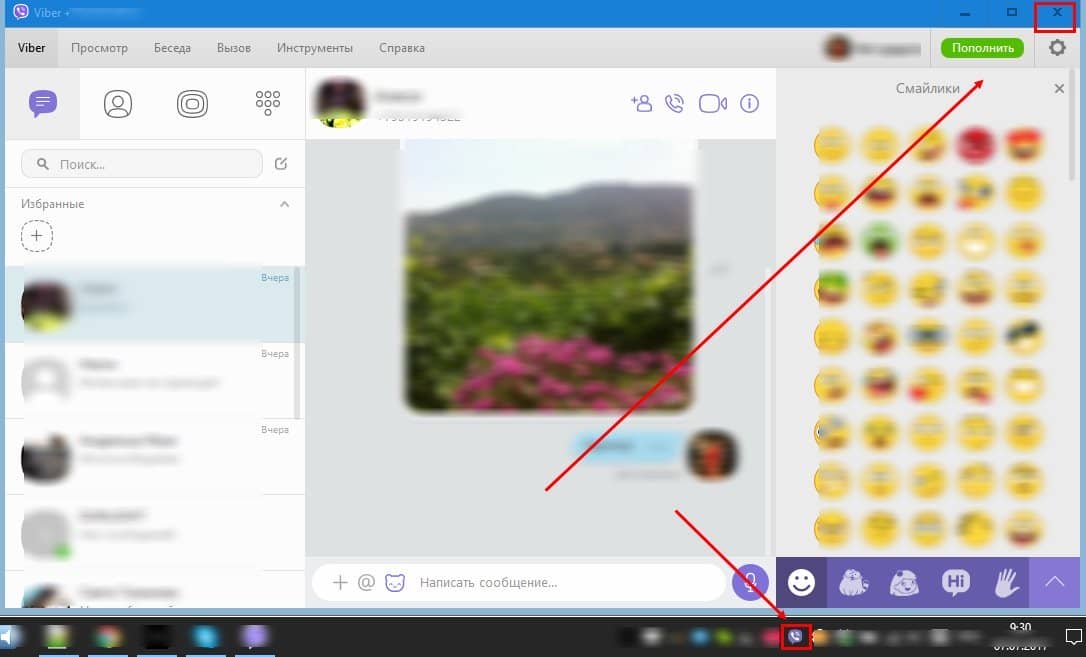
Знову зайти в обліковий запис Viber через комп можна двома способами:
- Якщо месенджер був закріплений на панелі завдань, то іконка після відключення не пропаде. Натискай на неї і все запрацює.
- Не закріплений – шукай іконку в меню «Пуск» або відкрий «Приховані значки». Там правою кнопкою миші по програмі і «Відкрити Viber».
Тут можна почитати, як легко завантажити Вайбер на ноутбук.
Вище мова йшла про випадки, коли додаток вже встановлено та активовано. Робиться це з участю смартфона, номер якого прив’язаний Вайбер. Якщо коротко – відкриваєш месенджер на обох пристроях, в тому, що на комп’ютері вводиш вихідний номер телефону, після чого мобільником скануєш з екрана ПК QR-код. Якщо тебе цікавить, чи можна зайти в вайбер з комп’ютера онлайн, — відповідаємо, що це неможливо, тому що браузерної версії не існує.
Як увійти в Вайбер з телефону
Смартфони ми не відключаємо так, як комп’ютери. Вони постійно працюють у фоновому режимі. Відповідно, всі додатки також продовжують роботу і ми їх іноді відключаємо: сигнали оповіщення в деяких випадках можуть заважати. Тобі буде цікаво: як поставити Viber на смартфон Нокіа?
Дивись, як можна увійти в Viber і вийти з нього на мобільному пристрої:
- Айфон. У версії месенджер для IOS немає кнопки «Вихід». Ти можеш тільки вимкнути сповіщення у налаштуваннях самого пристрою і виставити статус «офлайн» у додатку. Ще як варіант натиснути 2 рази на середню круглу кнопку на самому смартфоні і вийде меню фонових програм, смахни вгору.
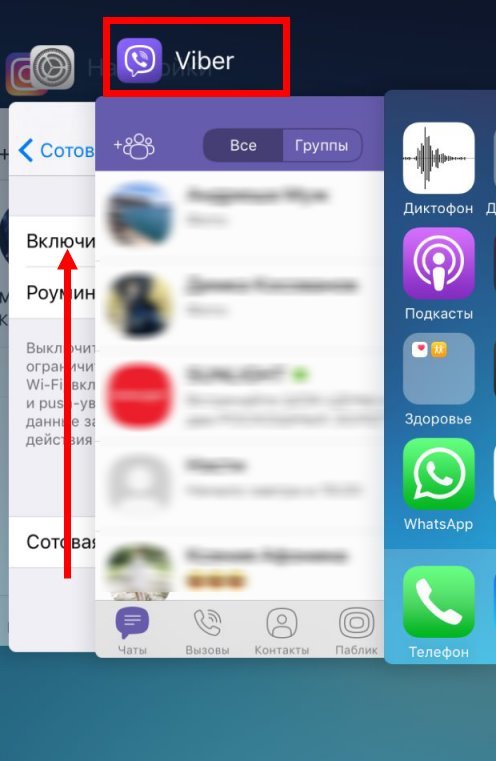
- Андроїд. Висунь меню програми (проведи по екрану праворуч), в самому низу побачиш кнопку «Вихід». Тисни на неї і на «Ок».
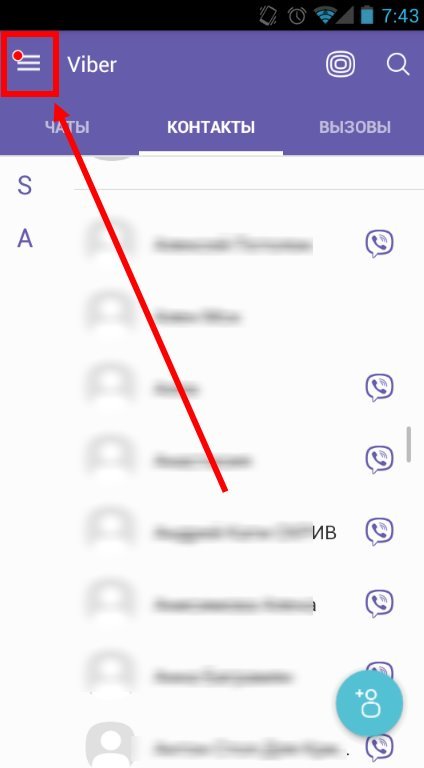
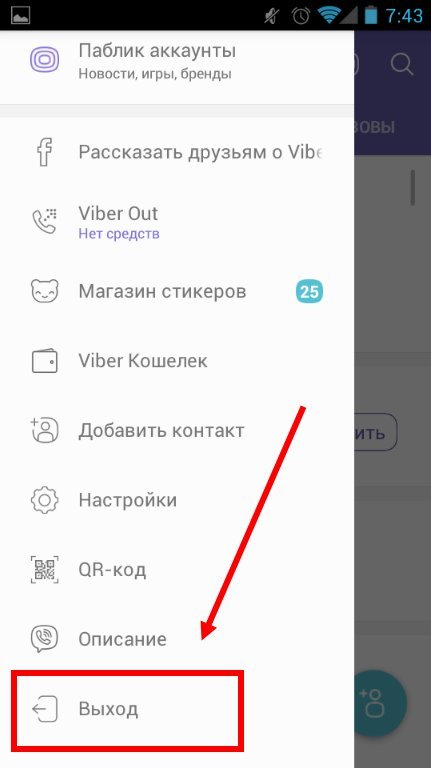
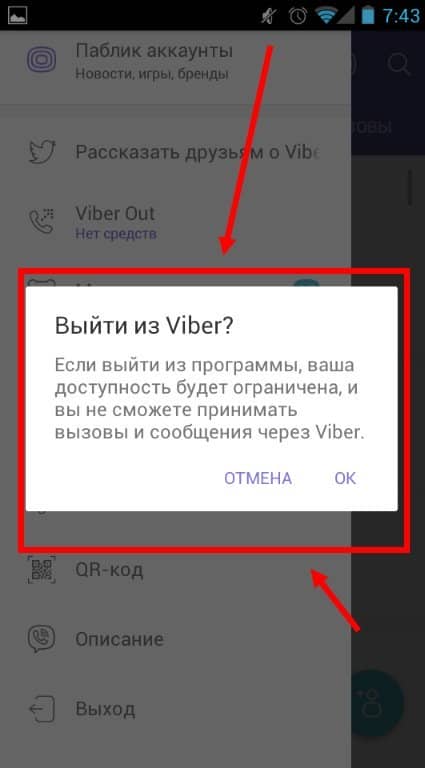
Заходимо назад:
- Айфон. У налаштуваннях пристрою включи оповіщення, а в Вайбере поміняй статус на «онлайн».
- Андроїд. Тут все простіше. Натискаєш на іконку програми і вона знову працює. Таким же чином можна увійти в Вибер через планшет.
У той час, поки твій Вайбер буде знаходитися офлайн, тобі можуть писати або телефонувати. Не турбуйся, повідомлення і оповіщення про спроби дозвону ти отримаєш відразу, як включиш месенджер.
Про роботі програми. Для її використання треба скачати мобільну версію Вайбер з офіційного сайту або програми-магазину. Без цього не обійтися, так само, як не вийде зайти в вибер з комп’ютера без скачування. Потім натискаєш «Встановити» і чекаєш поки програма закінчить. Далі активація: вводиш у вікні настроювання номер сімки, отримуєш смс з цифрами, які вписується у відповідне поле.



